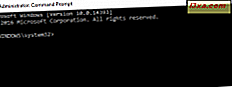
Geeks und IT-Profis lieben die Eingabeaufforderung und das aus gutem Grund - es ermöglicht Ihnen, viele administrative Aufgaben mit Leichtigkeit zu erledigen. Aber was sind all die Möglichkeiten, um es zu starten? Hast du darüber nachgedacht? Einige Leute haben uns eingeschlossen, also dachten wir, es wäre eine gute Idee, eine Liste mit allen verfügbaren Methoden zu erstellen, um dieses Tool zu starten. Lesen Sie weiter und sehen Sie alle:
HINWEIS: Diese Anleitung gilt für Windows 10, Windows 7 und Windows 8.1.
1. Starten Sie die Eingabeaufforderung mit der Suche (in Windows 10, Windows 7 und Windows 8.1)
In Windows 10 ist eine der schnellsten Methoden zum Starten der Eingabeaufforderung die Verwendung der Suche. Geben Sie im Suchfeld von Ihrer Taskleiste den Befehl oder cmd ein. Klicken oder tippen Sie dann auf das Eingabeaufforderung-Ergebnis.

Wenn Sie die Eingabeaufforderung als Administrator starten möchten, klicken Sie mit der rechten Maustaste (oder tippen und halten Sie bei Verwendung eines Touchscreens auf die Eingabeaufforderung) und klicken / tippen Sie auf "Als Administrator ausführen".

Die Suche ist auch in Windows 7 sehr hilfreich. Öffnen Sie in diesem Betriebssystem das Startmenü, geben Sie im Suchfeld den Befehl oder cmd ein und drücken Sie die Eingabetaste oder klicken Sie auf die Tastenkombination für die Eingabeaufforderung.

Um die Eingabeaufforderung als Administrator auszuführen, klicken Sie mit der rechten Maustaste darauf und klicken Sie dann im Kontextmenü auf die Option "Als Administrator ausführen".

Wechseln Sie in Windows 8.1 zum Startbildschirm und starten Sie den Befehl oder cmd. Sobald die Suchergebnisse angezeigt werden, drücken Sie die Eingabetaste auf Ihrer Tastatur oder klicken / tippen Sie auf die Verknüpfung der Eingabeaufforderung.

Um die Eingabeaufforderung als Administrator auszuführen, klicken Sie mit der rechten Maustaste auf die Verknüpfung und dann auf "Als Administrator ausführen".

2. Starten Sie die Eingabeaufforderung mit Cortana (nur Windows 10)
Wenn Sie Windows 10 verwenden und auf Ihrem Computer oder Gerät ein Mikrofon installiert ist, können Sie Cortana auch mitteilen, was Sie tun möchten. Sagen Sie "Hey Cortana", wenn Sie es ihr ermöglicht haben, Ihnen jederzeit zu antworten, wenn Sie sie anrufen, oder klicken Sie auf das Mikrofonsymbol im Suchfeld in der Taskleiste. Dann bitten Sie Cortana, "Command Prompt" zu starten.

In einem Moment versteht Cortana, was Sie wollen und startet sofort die Eingabeaufforderung. Leider gibt es keinen Befehl, mit dem Sie Cortana bitten könnten, die Eingabeaufforderung als Administrator zu starten.
3. Starten Sie die Eingabeaufforderung über das Fenster Ausführen (unter Windows 10, Windows 7 und Windows 8.1).
Eine der schnellsten Methoden zum Starten der Eingabeaufforderung in einer modernen Windows-Version ist die Verwendung des Fensters "Ausführen". Eine schnelle Möglichkeit, dieses Fenster zu starten, besteht darin, die Tasten Win + R auf Ihrer Tastatur zu drücken. Geben Sie dann cmd oder cmd.exe ein und drücken Sie die Eingabetaste oder klicken Sie auf / tippen Sie auf OK .

4. Starten Sie die Eingabeaufforderung über das Startmenü (in Windows 10 und Windows 7) oder über den Startbildschirm (in Windows 8.1)
Öffnen Sie in Windows 10 das Startmenü, und wechseln Sie zum Windows-Systemverknüpfungsordner. Dort finden Sie eine Verknüpfung für die Eingabeaufforderung.

Wenn Sie die Eingabeaufforderung als Administrator ausführen möchten, klicken Sie mit der rechten Maustaste (oder tippen Sie bei einem Touchscreen auf die Schaltfläche mit Touchscreen) und öffnen Sie das Untermenü Weitere. Klicken Sie anschließend auf oder tippen Sie auf Als Administrator ausführen.

Wenn Sie Windows 7 verwenden, öffnen Sie das Startmenü und gehen Sie zu Alle Programme. Öffnen Sie anschließend Zubehör und klicken Sie auf die Tastenkombination Eingabeaufforderung.

Um es als Administrator auszuführen, klicken Sie mit der rechten Maustaste auf die Verknüpfung und dann auf die Option "Als Administrator ausführen".
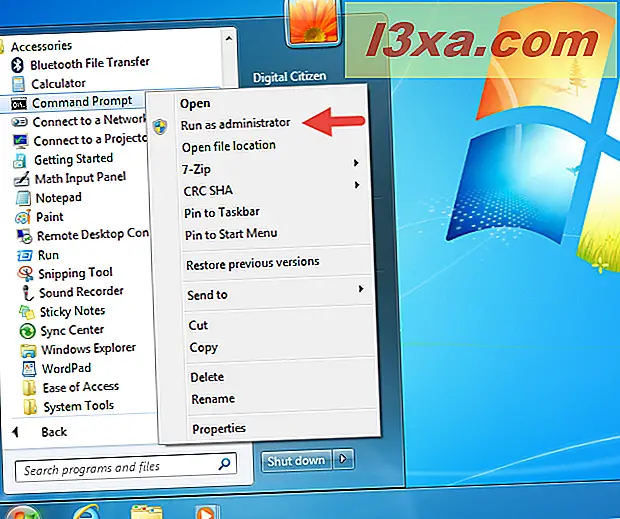
Wechseln Sie in Windows 8.1 zum Startbildschirm. Klicke oder tippe auf Alle Apps und scrolle nach rechts, bis du den Windows-Systemordner findest. Klicken oder tippen Sie dort auf die Tastenkombination für die Eingabeaufforderung.

Wenn Sie die Eingabeaufforderung mit Administratorrechten ausführen möchten, klicken Sie mit der rechten Maustaste (oder tippen und halten Sie darauf) und klicken / tippen Sie dann auf die Option "Als Administrator ausführen".

Lesen Sie die zweite Seite dieses Artikels, um mehr über das Öffnen der Eingabeaufforderung in jeder modernen Windows-Version zu erfahren.



